excel怎么在方框里打钩目录
excel怎么在方框里打钩
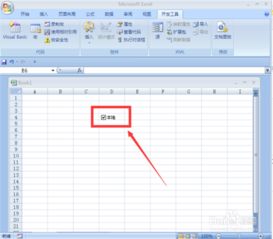
在Excel中,可以使用以下方法在方框里打钩:
方法一:
1. 点击“插入”选项卡,然后点击“符号”命令。
2. 在弹出的“符号”窗口中,字体选择“Wingdings 2”。
3. 然后就能看到方框里带勾的符号了,选中以后点击“插入”。然后关闭窗口,就会看到在单元格中插入了对应的符号了。
方法二:
1. 先在单元格中输入大写字母R。
2. 然后将字体改为Wingdings 2就可以了。
以上两种方式插入框里面打勾的符号都比较简单,可以根据使用习惯和偏好来进行选择。
如何在excel单元格输入方框内打勾?
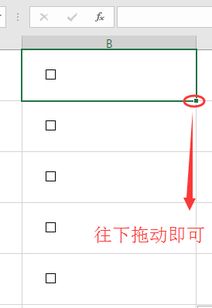
excel单元格输入“方框内打勾”的方法
方法一:在单元格中输入字母 R,然后把字体设置成 wingdings 2类型即可,如下图所示关于字母与符号的对应表。
补充:excel里字体类型的wingding 3 windings 还有Webdings都是图文字体,同学们可以设置一下这几种字体,也会产生很多有趣的图形。
方法二:
选择菜单中插入——“符号”,在窗口的字体中选择“Wingdings2”,便找到了
excel里怎么在插入的的小方框里打勾?
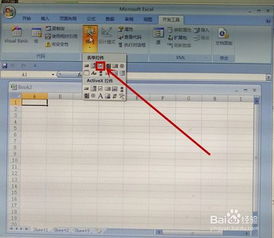
原发布者:VitasGuo
如何在Excel中插入可以打勾的方框方法/步骤11.在Excel中插入可以打勾的方框,其实牵涉的程序的调用,这个已经预先设定在Excel中,只需要我们把它调出来就可以了。
这个功能模块叫做“开发工具”,包含插入打勾的方框。
首先,需要找到“Excel选项”的位置,这个我在之前的经验中已经说过,这里再强调一下它的位置。
2.打开“Excel选项”窗口,在“常用”选项里,将【在功能区显示“开发工具”选项卡】前面的方框打上勾,这样就成功调用了开发工具。
3.下面就开始正式的编辑,先点击“设计模式”,再点击“插入”,选择方框里面打勾的图标。
4.在Excel表格里边,想要添加的位置拖动,效果如下图。
5.这个离我们的目标还有一定的差距,不过基本模型已经具备了。
双击图标,会弹出一个程序编码的窗口,这个很复杂,你不需要知道的很详细。
找到caption位置,将后面的名称改为你想要更改的,例如“百度经验”,点击保存即可。
6.这个时候还处于设计模式,点击方框还是不能出现对勾,再点击一次“设计模式”,然后就可以在方框里边打勾了。
7.最终的效果图如下所示,与大家分享一下,共同进步。
excel表里打勾的小方框

通过符号打钩
1、首先打开一个excel表格,点击选中要打勾的地方,然后点击excel窗口上面功能栏的插入功能
2、点击插入功能以后出现出现下拉菜单,在下拉菜单上面点击符号
3、点击符号以后出现符号窗口,在符号窗口下面找到符号√,选中符号√然后点击插入
4、点击插入以后符号√就插入到了表格里面
通过复选框打钩
1、首先打开一个excel表格文档,同样点击选中要打钩的地方,然后点击excel窗口上面功能栏上面的视图
2、点击视图以后出现下拉菜单,然后在下拉菜单上面点击工具栏,再工具栏的侧拉菜单上面点击窗体
3、点击窗体以后出现窗体的浮动窗口,在窗口上面点击复选框
4、点击复选框以后出现十字标,移动十字标到打钩的地方点击一下,然后调节好插入的复选框的位置
5、调节好复选框的位置右键点击复选框可以编辑复选框,删除复选框后面的数字,需要打钩的时候只要点击复选框就可以了
